

IJ Network Scanner Selector EX memperbolehkan Anda untuk memilih pemindai atau pencetak yang akan digunakan untuk memindai atau mencetak melalui jaringan dari komputer Anda atau panel operasi.
Setelah instalasi, IJ Network Scanner Selector EX muncul dalam area pemberitahuan bilah tugas.
 Penting
PentingJika Anda tidak dapat memindai melalui jaringan, unduh dan mutakhirkan ke MP Drivers terbaru dari situs web kami.
Saat IJ Network Scanner Selector EX difungsikan, pemindai akan mengirimkan paket secara berkala untuk memeriksa apakah dapat berkomunikasi dengan pemindai atau pencetak Anda melalui jaringan. Ketika menggunakan komputer dalam lingkungan jaringan selain yang digunakan untuk mengeset pemindai atau pencetak Anda, disfungsikan IJ Network Scanner Selector EX.
 Catatan
CatatanJika  (Fungsikan) tidak ditampilkan dalam area pemberitahuan bilah tugas, dari menu Mulai(Start), pilih Semua Program(All Programs) > Canon Utilities > IJ Network Scanner Selector EX > IJ Network Scanner Selector EX.
(Fungsikan) tidak ditampilkan dalam area pemberitahuan bilah tugas, dari menu Mulai(Start), pilih Semua Program(All Programs) > Canon Utilities > IJ Network Scanner Selector EX > IJ Network Scanner Selector EX.
Menampilkan menu ketika Anda klik kanan ikon IJ Network Scanner Selector EX di area pemberitahuan bilah tugas.
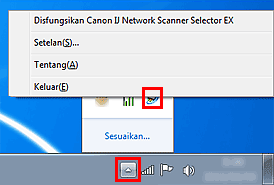
Disfungsikan Canon IJ Network Scanner Selector EX(Disable Canon IJ Network Scanner Selector EX) / Fungsikan Canon IJ Network Scanner Selector EX(Enable Canon IJ Network Scanner Selector EX)
Memfungsikan atau mendisfungsikan IJ Network Scanner Selector EX.
Ketika Anda memilih Disfungsikan Canon IJ Network Scanner Selector EX(Disable Canon IJ Network Scanner Selector EX), Anda tidak akan dapat memindai melalui jaringan dari panel operasi.
Fungsikan:  , Disfungsikan:
, Disfungsikan: 
 Penting
PentingKetika menggunakan model yang tidak dapat Anda pindai melalui jaringan dari panel operasi, Anda tidak dapat memindai menggunakan panel operasi meskipun setelan ini difungsikan.
Setelan...(Settings...)
Layar Setelan Pindai-dari-PC muncul. Anda dapat memilih model yang ingin Anda gunakan.
Tentang(About)
Menampilkan informasi versi.
Keluar(Exit)
Mengeluarkan IJ Network Scanner Selector EX;  (Difungsikan) atau
(Difungsikan) atau  (Didisfungsikan) hilang dari area pemberitahuan bilah tugas.
(Didisfungsikan) hilang dari area pemberitahuan bilah tugas.
Pemindai atau pencetak Anda harus dipilih dengan IJ Network Scanner Selector EX sebelum memindai melalui jaringan.
Klik kanan ikon dari area pemberitahuan bilah tugas, kemudian pilih Setelan...(Settings...) untuk menampilkan layar Setelan Pindai-dari-PC.
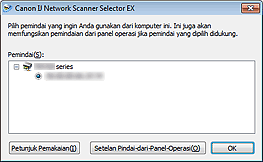
Pemindai(Scanners)
Alamat MAC pemindai atau pencetak yang dapat digunakan melalui jaringan ditampilkan.
Anda dapat memilih satu pemindai atau pencetak per model. Memilih pemindai atau pencetak secara otomatis akan memfungsikan pemindaian dari panel operasi.
Petunjuk Pemakaian(Instructions)
Membuka petunjuk ini.
Setelan Pindai-dari-Panel-Operasi(Scan-from-Operation-Panel Settings)
Layar Setelan Pindai-dari-Panel-Operasi muncul. Anda dapat memilih sampai total tiga pemindai dan pencetak untuk memindai dari panel operasi. Anda dapat memindai item menggunakan panel operasi dari pemindai atau pencetak yang dipilih, dan mengirim gambar yang dipindai ke komputer Anda melalui jaringan.
 Penting
PentingKetika menggunakan model yang tidak dapat Anda pindai melalui jaringan dari panel operasi, model tersebut tidak muncul dalam Pemindai(Scanners) dan setelan tidak tersedia.
Klik Setelan Pindai-dari-Panel-Operasi(Scan-from-Operation-Panel Settings) dalam layar Setelan Pindai-dari-PC untuk menampilkan layar Setelan Pindai-dari-Panel-Operasi.

Pemindai(Scanners)
Alamat MAC pemindai atau pencetak yang dapat digunakan melalui jaringan ditampilkan.
Anda dapat memilih sampai total tiga pemindai dan pencetak secara bersamaan. Memilih pemindai atau pencetak secara otomatis akan memfungsikan pemindaian dari panel operasi.
Petunjuk Pemakaian(Instructions)
Membuka petunjuk ini.
 Penting
PentingKetika menggunakan model yang tidak dapat Anda pindai melalui jaringan dari panel operasi, Setelan Pindai-dari-Panel-Operasi(Scan-from-Operation-Panel Settings) mungkin muncul dalam layar Setelan Pindai-dari-PC; akan tetapi setelan tidak tersedia.
 Catatan
CatatanJika pemindai atau pencetak Anda tidak muncul, periksa hal berikut ini, klik OK untuk menutup layar, kemudian buka lagi dan coba memilihnya kembali.
MP Drivers telah diinstal
Setelan jaringan pemindai atau pencetak Anda selesai setelah menginstal MP Drivers
Komunikasi jaringan antara pemindai atau pencetak Anda dan komputer difungsikan
Jika pemindai atau pencetak Anda masih tidak muncul, lihat "Masalah dengan Komunikasi Jaringan" untuk model Anda dari Beranda Petunjuk Daring.
Anda tidak perlu menggunakan perangkat lunak ini ketika memindai melalui USB. Lihat "Mencopot IJ Network Scanner Selector EX" untuk menghapusnya. Anda dapat memindai melalui USB meskipun perangkat lunak tersebut tidak dihapus.
Atas halaman |